Gyakorlat – Webalkalmazás létrehozása az Azure Portalon
Ebben a leckében az Azure Portal használatával fog webalkalmazást létrehozni.
Webalkalmazás létrehozása
Jelentkezzen be az Azure Portalra ugyanazzal a fiókkal, amelyet a tesztkörnyezetben aktivált.
Az Azure Portal menüjében vagy a Kezdőlapon válassza az Erőforrás létrehozása elemet. Minden, amit az Azure-ban létrehoz, egy erőforrás. Megjelenik az Erőforrás létrehozása panel.
Itt megkeresheti a létrehozni kívánt erőforrást, vagy kiválaszthatja a felhasználók által az Azure Portalon létrehozott népszerű erőforrások egyikét.
Az Erőforrás létrehozása menüben válassza a Web lehetőséget.
Válassza a Web App lehetőséget. Ha nem látja, keresse meg és válassza ki a Web Appot a keresőmezőben. Megjelenik a Webalkalmazás létrehozása panel.
Az Alapszintű beállítások lapon adja meg az alábbi értékeket minden beállításhoz.
Setting Érték Details Projekt részletei Előfizetés Concierge-előfizetés A létrehozott webalkalmazásnak erőforráscsoporthoz kell tartoznia. Itt kiválaszthatja azt az Azure-előfizetést, amelyhez az erőforráscsoport tartozik (vagy ha a varázslóban hozza létre). Erőforráscsoport Válassza a [Tesztkörnyezeti erőforráscsoport] lehetőséget Az az erőforráscsoport, amelyhez a webalkalmazás tartozni fog. Minden Azure-erőforrásnak erőforráscsoporthoz kell tartoznia. Példány részletei Név Adjon meg egy egyedi nevet A webalkalmazás neve. A nevet tartalmazni fogja az alkalmazás URL-címe: alkalmazásnév.azurewebsites.net. A választott névnek egyedinek kell lennie az összes Azure-webalkalmazás között. Közzététel Kód Az alkalmazás közzétételéhez használni kívánt módszer. Egy alkalmazás kódként való közzétételekor a Futtatókörnyezet vermet is konfigurálnia kell, hogy előkészítse az App Service-erőforrásokat az alkalmazás futtatására. Futtatókörnyezet verme .NET 6 (LTS) Az a platform, amelyen az alkalmazás futni fog. A választott platform befolyásolhatja, hogy több operációs rendszer közül választhat-e – egyes futtatókörnyezeti vermek esetében az App Service csak egyetlen operációs rendszert támogat. Operating System Linux Az alkalmazást futtató virtuális kiszolgálókon használt operációs rendszer. Region East US Az a földrajzi régió, amelyből az alkalmazást üzemeltetni fogja. Díjszabások Linux-csomag Alapértelmezett érték elfogadása Az alkalmazást futtató App Service-csomag neve. Alapértelmezés szerint a varázsló egy új csomagot hoz létre a webalkalmazással megegyező régióban. Tarifacsomag Ingyenes F1 A létrehozott szolgáltatáscsomag tarifacsomagja. A díjszabási csomag határozza meg az alkalmazást futtató virtuális kiszolgálók teljesítményjellemzőit, valamint azokat a funkciókat, amelyekhez hozzáféréssel rendelkezik. Válassza az Ingyenes F1 lehetőséget a legördülő listában. 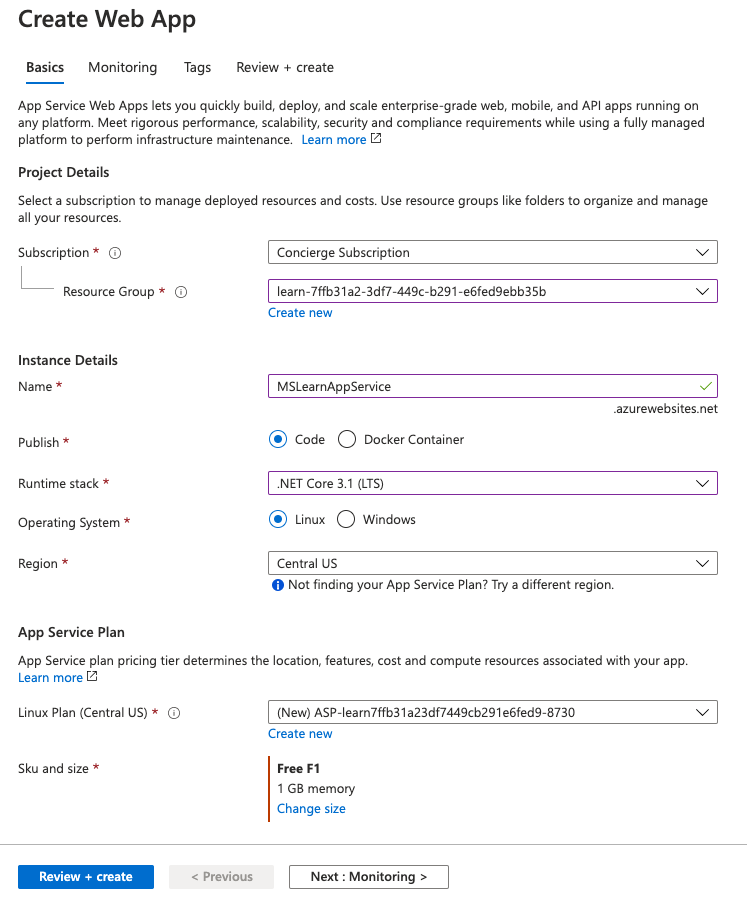
Az Azure Portal menüjében vagy a Kezdőlapon válassza az Erőforrás létrehozása elemet. Minden, amit az Azure-ban létrehoz, egy erőforrás. Megjelenik az Erőforrás létrehozása panel.
Itt megkeresheti a létrehozni kívánt erőforrást, vagy kiválaszthatja a felhasználók által az Azure Portalon létrehozott népszerű erőforrások egyikét.
Az Erőforrás létrehozása menüben válassza a Web lehetőséget.
Válassza a Web App lehetőséget. Ha nem látja, keresse meg és válassza ki a Web Appot a keresőmezőben. Megjelenik a Webalkalmazás létrehozása erőforráspanel.
Az Alapszintű beállítások lapon adja meg az alábbi értékeket minden beállításhoz.
Setting Érték Details Projekt részletei Előfizetés Concierge-előfizetés A létrehozott webalkalmazásnak erőforráscsoporthoz kell tartoznia. Itt kiválaszthatja azt az Azure-előfizetést, amelyhez az erőforráscsoport tartozik (vagy ha a varázslóban hozza létre). Erőforráscsoport Válassza a [Tesztkörnyezeti erőforráscsoport] lehetőséget Az az erőforráscsoport, amelyhez a webalkalmazás tartozni fog. Minden Azure-erőforrásnak erőforráscsoporthoz kell tartoznia. Példány részletei Név Adjon meg egy egyedi nevet A webalkalmazás neve. A nevet tartalmazni fogja az alkalmazás URL-címe: alkalmazásnév.azurewebsites.net. A választott névnek egyedinek kell lennie az összes Azure-webalkalmazás között. Közzététel Kód Az alkalmazás közzétételéhez használni kívánt módszer. Amikor kódként tesz közzé egy alkalmazást, konfigurálnia kell a Futtatókörnyezet vermet is, hogy előkészítse az App Service-erőforrásokat az alkalmazás futtatására. Futtatókörnyezet verme Java 11 Az alkalmazás által használt Java-futtatókörnyezet verziója. Java webkiszolgáló-verem Apache Tomcat 9.0 Az a platform, amelyen futtatni szeretné az alkalmazást. A választott platform befolyásolhatja, hogy több operációs rendszer közül választhat-e – egyes futtatókörnyezeti vermek esetében az App Service csak egyetlen operációs rendszert támogat. Operating System Linux Az alkalmazást futtató virtuális kiszolgálókon használt operációs rendszer. Region East US Az a földrajzi régió, amelyből az alkalmazást üzemeltetni fogja. Díjszabások Linux-csomag Alapértelmezett érték elfogadása Az alkalmazást futtató App Service-csomag neve. Alapértelmezés szerint a varázsló egy új csomagot hoz létre a webalkalmazással megegyező régióban. Tarifacsomag F1 A létrehozott szolgáltatáscsomag tarifacsomagja. A díjszabási csomag határozza meg az alkalmazást futtató virtuális kiszolgálók teljesítményjellemzőit, valamint azokat a funkciókat, amelyekhez hozzáféréssel rendelkezik. Válassza az Ingyenes F1 lehetőséget a legördülő listában. 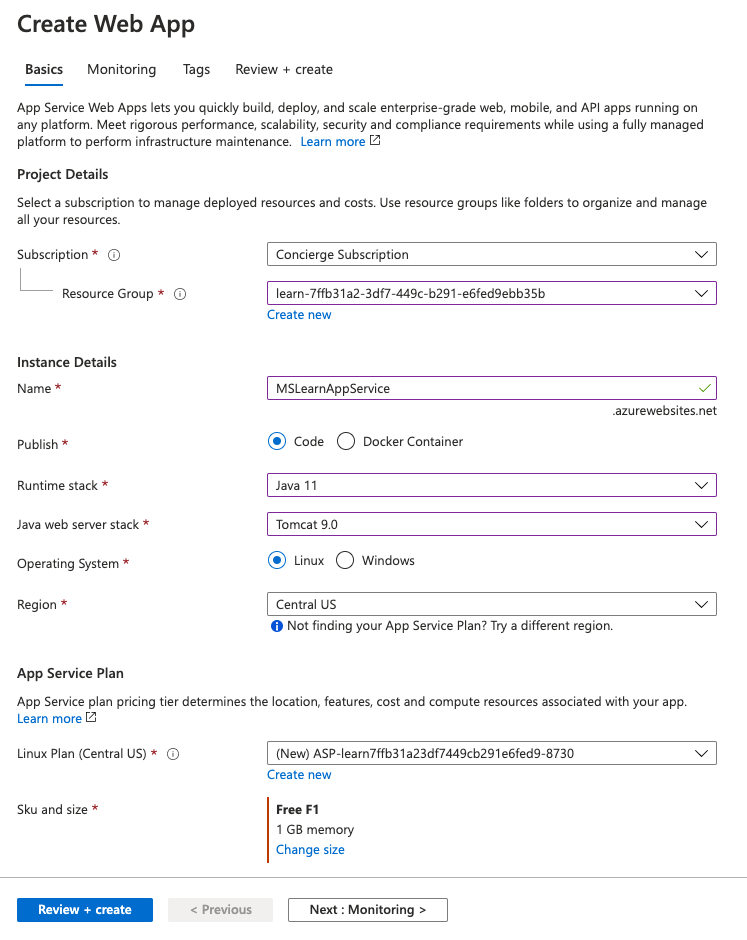
Az Azure Portal menüjében vagy a Kezdőlapon válassza az Erőforrás létrehozása elemet. Minden, amit az Azure-ban létrehoz, egy erőforrás. Megjelenik az Erőforrás létrehozása panel.
Itt megkeresheti a létrehozni kívánt erőforrást, vagy kiválaszthatja a felhasználók által az Azure Portalon létrehozott népszerű erőforrások egyikét.
Az Erőforrás létrehozása menüben válassza a Web lehetőséget.
Válassza a Web App lehetőséget. Ha nem látja, keresse meg és válassza ki a Web Appot a keresőmezőben. Megjelenik a Webalkalmazás létrehozása panel.
Az Alapszintű beállítások lapon adja meg az alábbi értékeket minden beállításhoz.
Setting Érték Details Projekt részletei Előfizetés Concierge-előfizetés A létrehozott webalkalmazásnak erőforráscsoporthoz kell tartoznia. Itt kiválaszthatja azt az Azure-előfizetést, amelyhez az erőforráscsoport tartozik (vagy ha a varázslóban hozza létre). Erőforráscsoport Válassza a [Tesztkörnyezeti erőforráscsoport] lehetőséget Az az erőforráscsoport, amelyhez a webalkalmazás tartozni fog. Minden Azure-erőforrásnak erőforráscsoporthoz kell tartoznia. Példány részletei Név Adjon meg egy egyedi nevet A webalkalmazás neve. A nevet tartalmazni fogja az alkalmazás URL-címe: alkalmazásnév.azurewebsites.net. A választott névnek egyedinek kell lennie az összes Azure-webalkalmazás között. Közzététel Kód Az alkalmazás közzétételéhez használni kívánt módszer. Egy alkalmazás kódként való közzétételekor a Futtatókörnyezet vermet is konfigurálnia kell, hogy előkészítse az App Service-erőforrásokat az alkalmazás futtatására. Futtatókörnyezet verme Csomópont 16 LTS Az a platform, amelyen az alkalmazás futni fog. A választás hatással lehet arra, hogy rendelkezik-e az operációs rendszer választásával; néhány futtatókörnyezeti verem esetében az App Service csak egy operációs rendszert támogat. Operating System Linux Az alkalmazást futtató virtuális kiszolgálókon használt operációs rendszer. Region East US Az a földrajzi régió, amelyből az alkalmazást üzemeltetni fogja. Díjszabások Linux-csomag Alapértelmezett érték elfogadása Az alkalmazást futtató App Service-csomag neve. Alapértelmezés szerint a varázsló egy új csomagot hoz létre a webalkalmazással megegyező régióban. Tarifacsomag F1 A létrehozott szolgáltatáscsomag tarifacsomagja. A díjszabási csomag határozza meg az alkalmazást futtató virtuális kiszolgálók teljesítményjellemzőit, valamint azokat a funkciókat, amelyekhez hozzáféréssel rendelkezik. Válassza az Ingyenes F1 lehetőséget a legördülő listában. 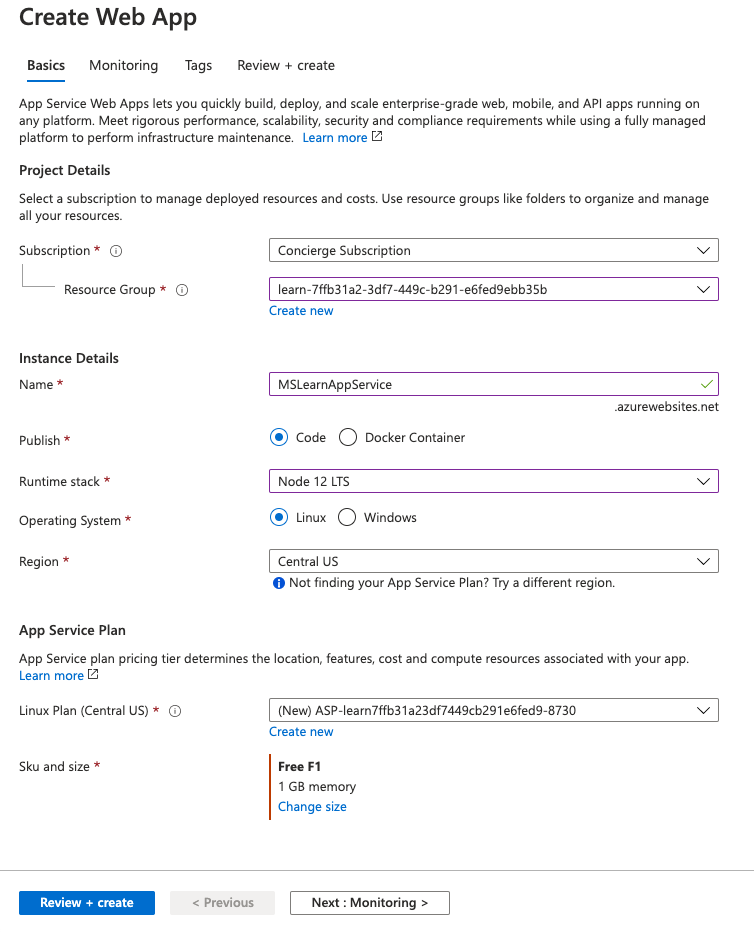
Az Azure Portal menüjében vagy a Kezdőlapon válassza az Erőforrás létrehozása elemet. Minden, amit az Azure-ban létrehoz, egy erőforrás. Megjelenik az Erőforrás létrehozása panel.
Itt megkeresheti a létrehozni kívánt erőforrást, vagy kiválaszthatja a felhasználók által az Azure Portalon létrehozott népszerű erőforrások egyikét.
Az Erőforrás létrehozása menüben válassza a Web lehetőséget.
Válassza a Web App lehetőséget. Ha nem látja, keresse meg és válassza ki a Web Appot a keresőmezőben. Megjelenik a Webalkalmazás létrehozása erőforráspanel.
Az Alapszintű beállítások lapon adja meg az alábbi értékeket minden beállításhoz.
Setting Érték Details Projekt részletei Előfizetés Concierge-előfizetés A létrehozott webalkalmazásnak erőforráscsoporthoz kell tartoznia. Itt kiválaszthatja azt az Azure-előfizetést, amelyhez az erőforráscsoport tartozik (vagy ha a varázslóban hozza létre). Erőforráscsoport A legördülő listában válassza a [Tesztkörnyezeti erőforráscsoport] lehetőséget Az az erőforráscsoport, amelyhez a webalkalmazás tartozni fog. Minden Azure-erőforrásnak erőforráscsoporthoz kell tartoznia. Példány részletei Név Adjon meg egy egyedi nevet A webalkalmazás neve. A nevet tartalmazni fogja az alkalmazás URL-címe: alkalmazásnév.azurewebsites.net. A választott névnek egyedinek kell lennie az összes Azure-webalkalmazás között. Közzététel Kód Az alkalmazás közzétételéhez használni kívánt módszer. Egy alkalmazás kódként való közzétételekor a Futtatókörnyezet vermet is konfigurálnia kell, hogy előkészítse az App Service-erőforrásokat az alkalmazás futtatására. Futtatókörnyezet verme Python 3.8 Az a platform, amelyen az alkalmazás futni fog. A választott platform befolyásolhatja, hogy több operációs rendszer közül választhat-e – egyes futtatókörnyezeti vermek esetében az App Service csak egyetlen operációs rendszert támogat. Operating System Linux Az alkalmazást futtató virtuális kiszolgálókon használt operációs rendszer. Region East US Az a földrajzi régió, amelyből az alkalmazást üzemeltetni fogja. Díjszabások Linux-csomag Alapértelmezett érték elfogadása Az alkalmazást futtató App Service-csomag neve. Alapértelmezés szerint a varázsló egy új csomagot hoz létre a webalkalmazással megegyező régióban. Tarifacsomag F1 A létrehozott szolgáltatáscsomag tarifacsomagja. A díjszabási csomag határozza meg az alkalmazást futtató virtuális kiszolgálók teljesítményjellemzőit, valamint azokat a funkciókat, amelyekhez hozzáféréssel rendelkezik. Válassza az Ingyenes F1 lehetőséget a legördülő listában. 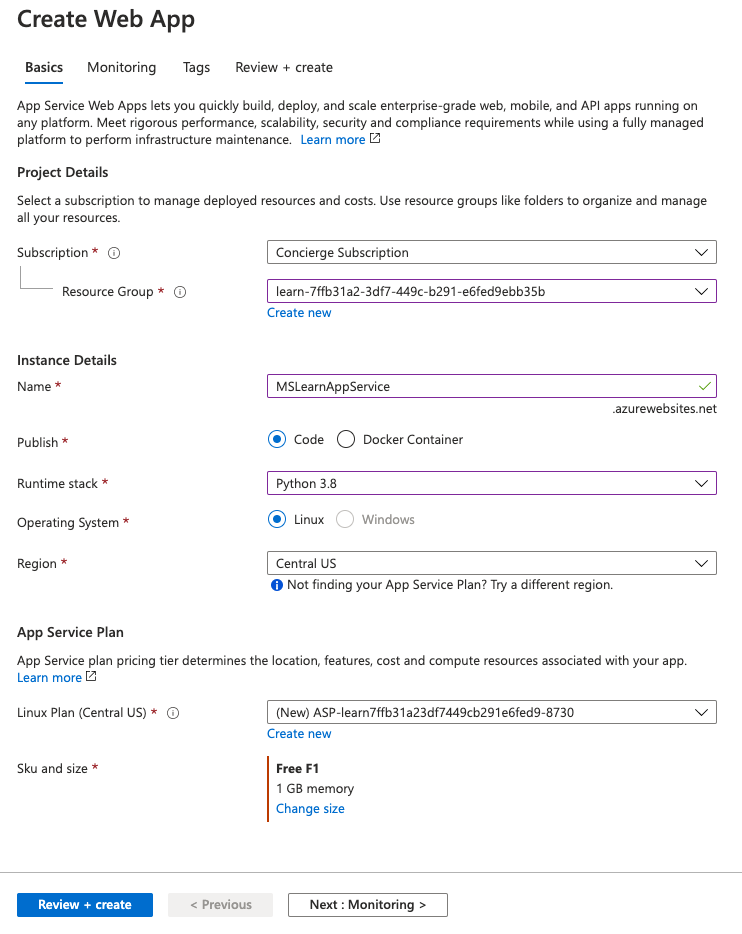
Hagyja meg az egyéb beállításokat alapértelmezettként. A Véleményezés + Létrehozás lehetőséget választva lépjen a véleményezés panelre, majd válassza a Létrehozás lehetőséget. A portál megjeleníti az üzembe helyezés panelt, ahol megtekintheti az üzembe helyezés állapotát.
Megjegyzés:
Az üzembe helyezés végrehajtása eltarthat egy ideig.
A webalkalmazás előnézete
Ha az üzembe helyezés befejeződött, válassza az Erőforrás megnyitása lehetőséget. A portálon a webalkalmazás App Service Áttekintés panelje látható.
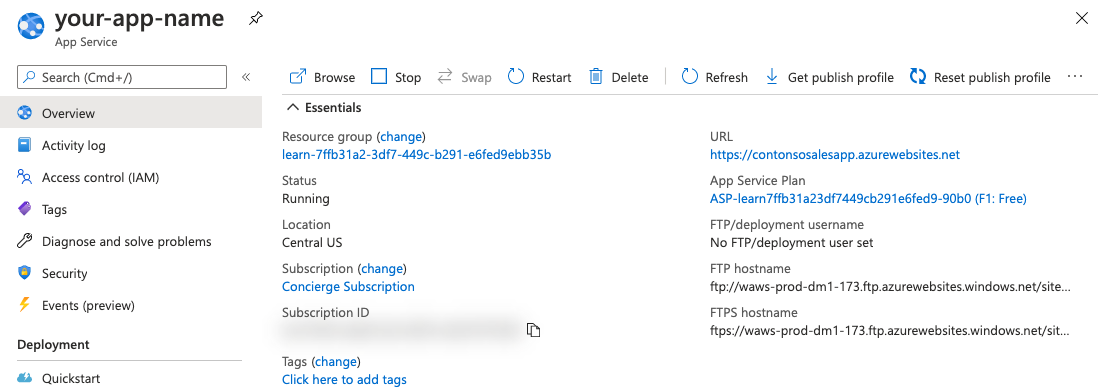
A webalkalmazás alapértelmezett tartalmának megtekintéséhez válassza a jobb felső sarokban található Alapértelmezett tartomány alatti URL-címet. A betöltendő helyőrző oldal azt jelzi, hogy a webalkalmazás működik, és készen áll az alkalmazás kódjának üzembe helyezésére.
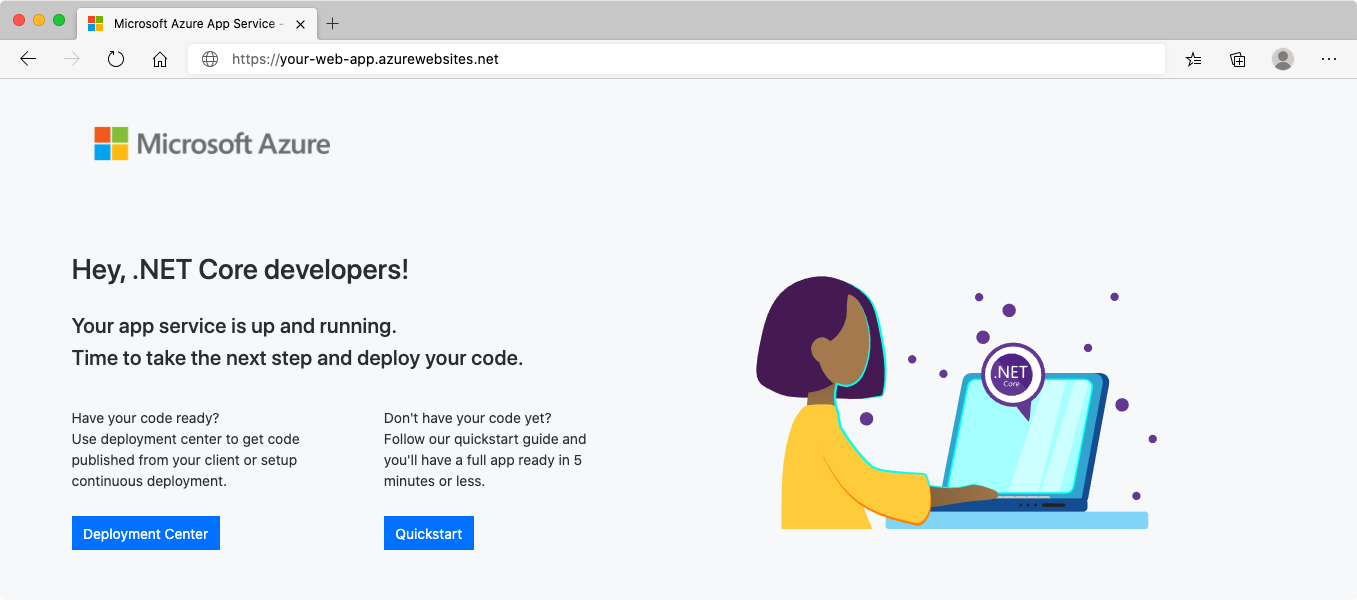
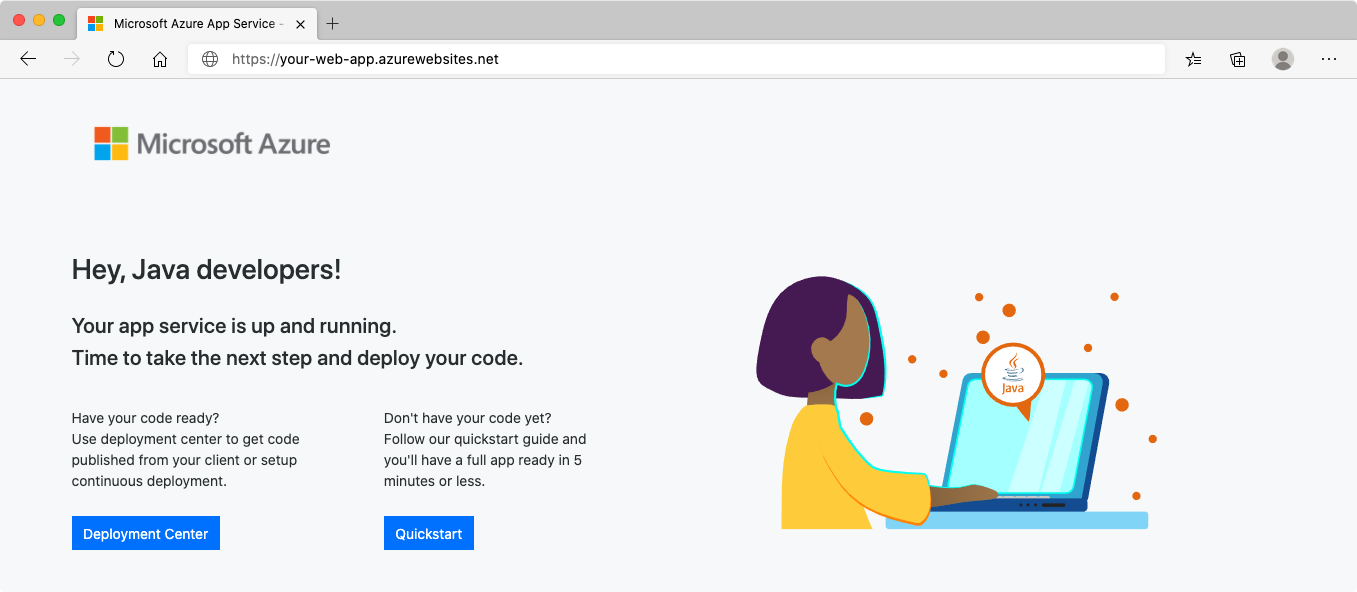
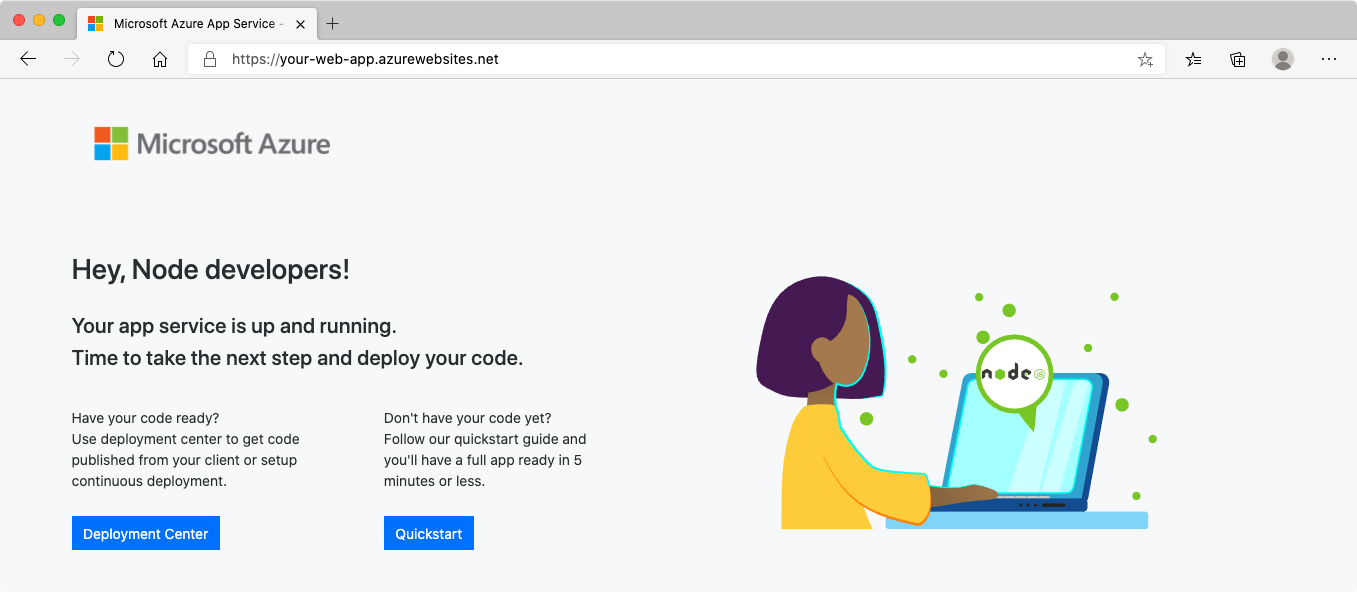
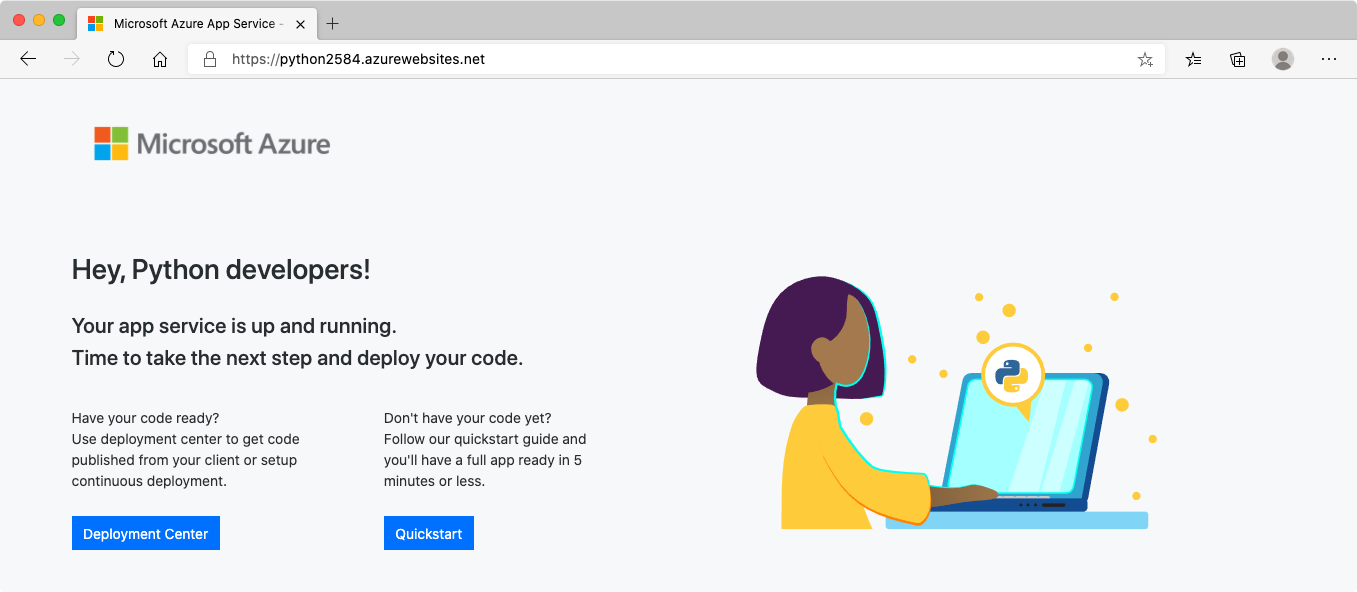
Az új alkalmazás helyőrző oldalát tartalmazó böngészőlapot hagyja nyitva. Az alkalmazás üzembe helyezése után vissza fog térni ide.